UIの位置を調整する場合はスクリーン座標を基準に考えるのが最も良いです。スクリーン座標とは表示するディスプレイ上でのピクセル単位の座標です。
Unityでは左下が(0,0)、右上が(幅,高さ)となるように座標を定めています。カメラのところにちょろっと説明が載っています。
こういったゲームビューなら右上の座標は画面のサイズになります。
なぜスクリーン座標で考えると良いのかというと、画面上でどこに表示されているかを直接表しているためです。画面上の位置が表示にそのまま関係するため最もわかりやすいのです。
3DとUIを連携したい場合
わかりやすい例で言うと3D空間上にいる物体の近くにUIを常に出したいといったことがあるでしょう。これはキャラクターにHPのバーを表示し続けるといったことが該当します。
キャラクターが3Dだとすると、キャラクターの位置は3D空間上での位置を表しています。(モデルの中心位置に一致することでしょう。)x,y,zの3成分があるベクトルで表されますが、この数字はワールド座標であるはずです。空間上の位置から画面上のどこ(スクリーン座標)に表示されるのかを求める必要があるわけです。これはキャラクターを移しているカメラから変換行列をかけてもらい求めます。Unityではこの行列計算は、カメラコンポーネントを取得してWorldToScreenPointを位置に適用するだけなので簡単です。
キャラクターのスクリーン座標がわかったら、UIの位置を補正するなどしてUIのスクリーン座標を決めます。頭上にHPを出したければ、キャラクターのスクリーン座標に適当な量yを増やせばいいです。このスクリーン座標をUIの座標にして、それをUIにセットすれば目的が達成されます。
RectTransformUtility.ScreenPointToLocalPointInRectangle(RectTransform rect, Vector2 screenPoint, Camera cam, out Vector2 localPoint)を使えば、あるRectTransform内でのローカル座標を求めることができます。rectは設定したいUIの親になることがほとんどになるでしょう。camはCanvasに使っているカメラを渡します。オーバーレイモードならnullにします。localPointには結果を取得するための変数を渡します。これで得られたlocalPointを設定したいUIのRectTransform.localPositionに設定すると完成です。
UI同士を連携したい場合
UIのCanvasが異なるなど単純には位置を求められない場合もスクリーン座標を介することで位置を連携することができます。
あるUIの位置がスクリーン座標でどこになるかが分かれば良いことになります。これはRectTransformUtility.WorldToScreenPoint(Camera cam, Vector3 worldPoint)を使うと可能です。なぜかこれについてはドキュメントに載っていないようです。使い方は引数からわかるようにUIを表示しているカメラとRectTransform.position(ワールド座標)を渡します。
スクリーン座標からUIの座標を求めることは既に述べたので、これでどちらにも変換ができます。
UIのもつ座標→スクリーン座標とその逆であるスクリーン座標→UIのもつ座標の変換方法があれば自由に位置を調整できるということになります。
- UIのもつ座標→スクリーン座標はRectTransformUtility.WorldToScreenPoint
- スクリーン座標→UIのもつ座標はRectTransformUtility.ScreenPointToLocalPointInRectangle
を使うことで可能です。
注意点はピボットの位置がRectTransformの位置である(localPositionとかはピボットの位置を表しているということ)ということです。変換を行うときに微妙に位置がずれるときはピボットの位置がセンターだったり、トップだったりと統一がされていない可能性があります。
意外とありそうなミスとしてはアクティブでないUIの座標を取得してしまうことです。このときの座標は正しくないようなので、起こりやすい間違いです。これは消していたいUIの座標を取りたいという時に困るのですが、どうしようもないようです。
以上のような変換はスクリプトで制御したい場合に必要になることが多いでしょう。Canvasの異なるUI同士の座標をそろえたりする機能が今のところなさそうなので、こういった方法が要ると思っています。
もっと簡単な方法があると良いのですが……

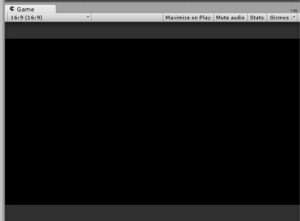

コメント